본문
[PI] PADS HyperLynx DC Drop 결과 해당 내용에 대해 관련 질문이 있으시면 댓글 달아주시면 답해드리겠습니다. 먼저 해보신 분들이나 질문에 관해 아시는 분께서는 자유롭게 댓글로 답해주셔도 됩니다.
이번 시간에는 PADS HyperLynx DC Drop의 결과물에 대해 자세히 설명드리고 관련된 기능을 설명하도록 하겠습니다.
1. text reporter 결과
Text reporter는 선택한 Power net의 Pin과 via의 위치와 Current, Voltage가 표시됩니다.
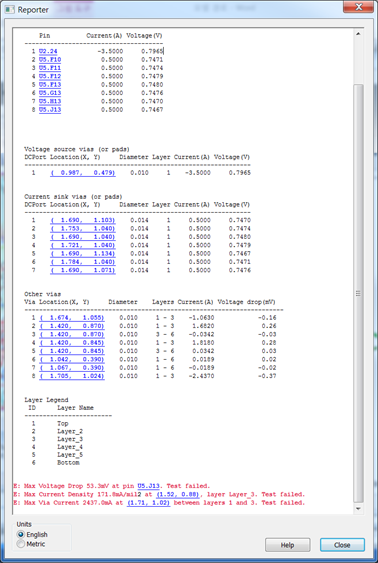
그리고 Simulation을 하기 전에 설정해둔 Constraints(제약 조건)에 위배되는 값은
Reporter의 하단에 붉은색으로 표시됩니다.
그 부분을 클릭하게 되면 PCB 보드의 어느 위치인지 표시해줍니다.

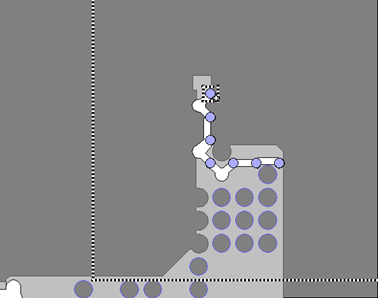
2. Graphic 결과 (HyperLynx PI PowerScope)
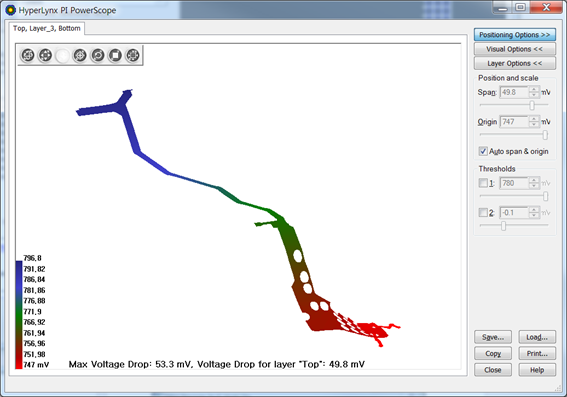
HyperLynx PI PowerScope라고 되어 있는 그래픽 결과를 살펴보시면,
 상단의 메뉴를 통해 회전(Turn), 이동(Pan), 확대/축소(Zoom), 검사(Inspect),
2D/3D 전환 등이 가능합니다.
상단의 메뉴를 통해 회전(Turn), 이동(Pan), 확대/축소(Zoom), 검사(Inspect),
2D/3D 전환 등이 가능합니다.
▷ Thresholds 값 설정하기
우측의 Thresholds 값을 설정하게 되면 3D화면에서 PCB Power 영역 중 어느 영역 부분이 Thresholds, 즉 임계값보다 낮은지 한눈에 확인하실 수 있습니다. Voltage Drop을 30mV까지 허용한다면 Power Source를 800mV로 입력했기 때문에 Thresholds를 770mV로 설정하여 확인합니다.
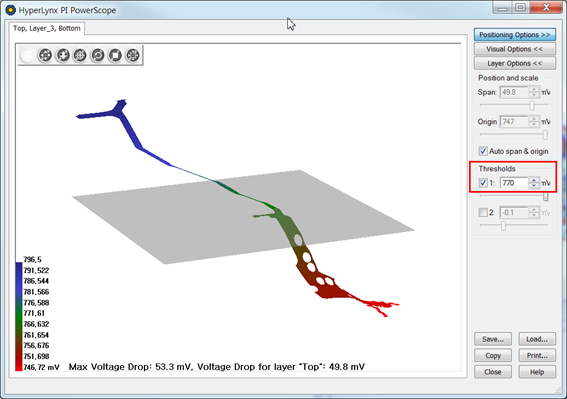
확인이 완료 되시면 Thresholds 체크박스를 해제합니다.
▷ 전류 밀도 확인
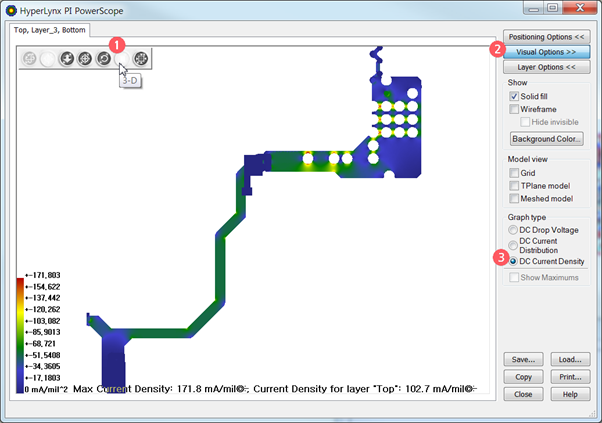
① 2D/3D 전환 전류밀도는 2D에서 좀 더 확인이 용이합니다. 먼저 3D에서 2D로 전환하는 버튼을 클릭하여 2D로 전환하세요.
② 오른쪽 상단에 Visual Options 를 클릭하시면 Graph type을 설정할 수 있는 메뉴가 있습니다.
③ 여기서 DC Current Density를 선택하시면 전류 밀도를 확인할 수 있습니다.
3. HTML 결과
가장 먼저 Summary Tab 부분을 보시면 DC Drop Analysis 결과에 대한 Summary로 시뮬레이션을 진행하기 전에 설정해둔 Constraints(제약 조건)에 위배되는 값에 대한 목록들(Value, Location)을 보여줍니다.
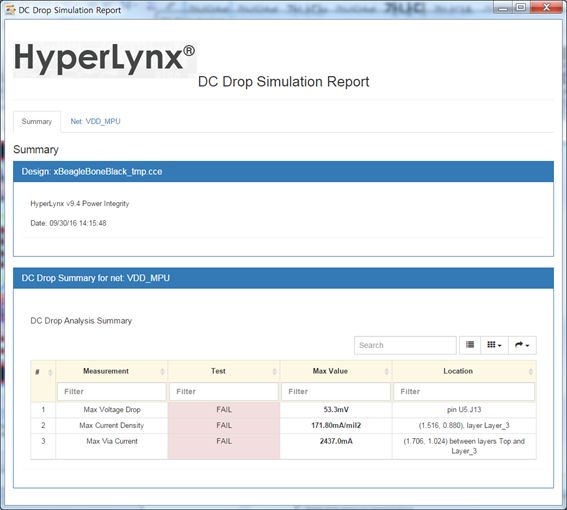
Net: VDD_MPU Tab을 클릭하시면 아래와 같이
Text reporter와 유사하게 선택한 Power net의 Pin과 via의 위치와 Current, Voltage가
표시됩니다.
Text Report와는 다르게 표의 형태로 볼 수 있다는 장점과 Filter, Search 기능들을
사용할 수 있습니다.
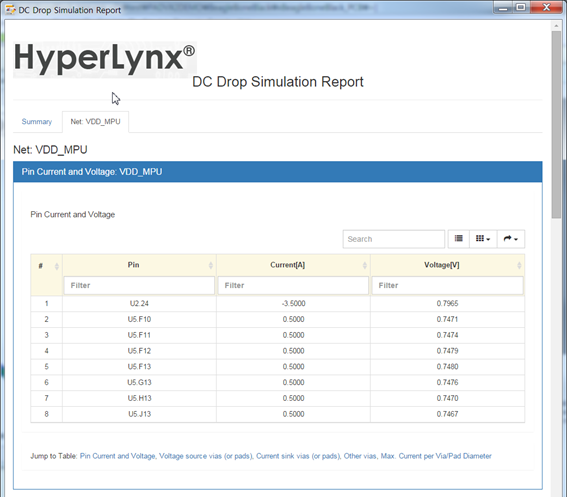
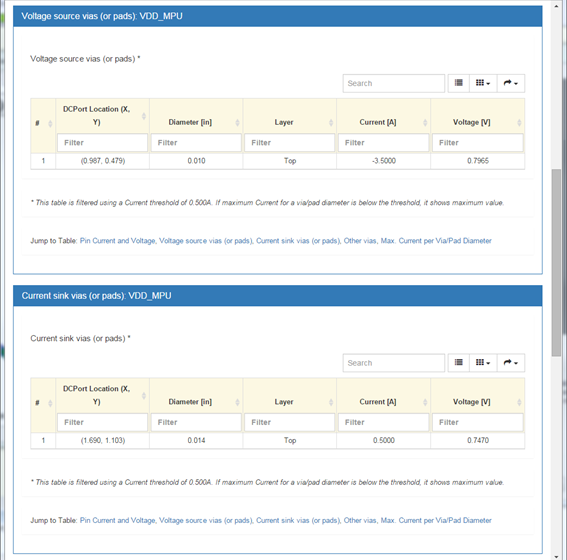
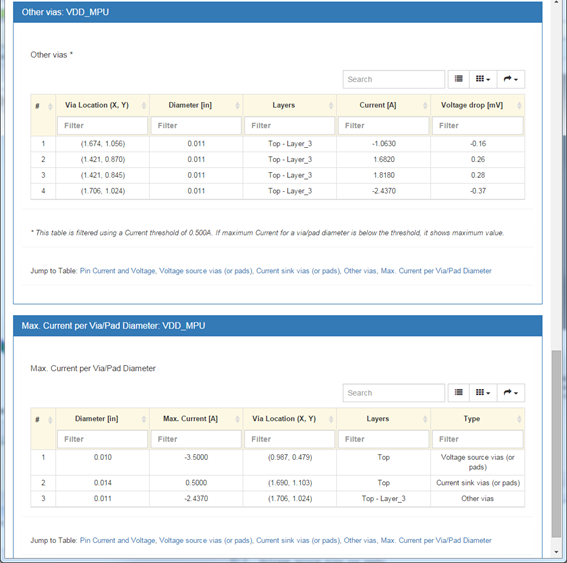
4. Excel 결과
HTML 결과 외에도 시뮬레이션을 진행하시기 전에 Reports 결과를 추가로 출력하는
옵션에서 Excel 형태 또는 CSV 형태로도 출력이 가능하며
결과는 아래와 같이 출력됩니다.
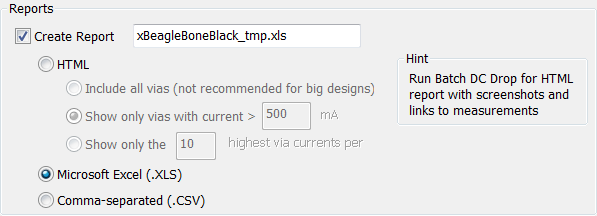
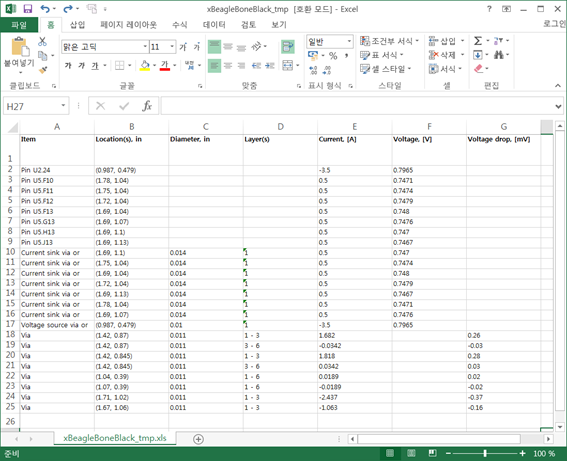

박길순님의 댓글
박길순 |설계할 때 실제 보드생산하여 전류드랍 현상 나와서 디버깅 하는 것보다 시간절약과 비용 절약이 확실히 되겠네요. 좋은 기능이네요.
ED&C님의 댓글
ED&C |감사합니다. 앞으로도 도움이 될 수 있도록 하겠습니다.